Cùng với các dịch vụ webmail khác, Outlook hiện nay được nhiều người sử dụng, đặc biệt với những ai thường xuyên làm việc với tài khoản Microsoft. Tuy nhiên, có thể lâu không sử dụng mà bạn quên mất mật khẩu đăng nhập tài khoản và không thể tiếp tục sử dụng dịch vụ Outlook để gửi, hoặc nhận thư được nữa. Vậy làm sao để lấy lại được mật khẩu tài khoản Outlook? Bài viết dưới đây sẽ hướng dẫn bạn đọc.
Bước 1:
Trước hết chúng ta truy cập vào link dưới đây để vào trang chủ Outlook hỗ trợ lấy lại mật khẩu Outlook khi bị quên.
Tại giao diện trang này, chúng ta tích chọn vào lý do lấy lại mật khẩu Tôi quên mật khẩu của mình, rồi nhấn Tiếp theo ở bên dưới.
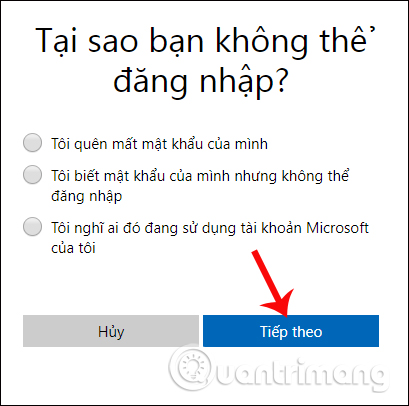 Bước 2:
Bước 2:
Sau đó bạn nhập tài khoản email đăng ký Outlook cần lấy lại mật khẩu. Tiếp nhập chính xác mã xác thực được cung cấp bên dưới, rồi nhấn Tiếp theo ở bên dưới.
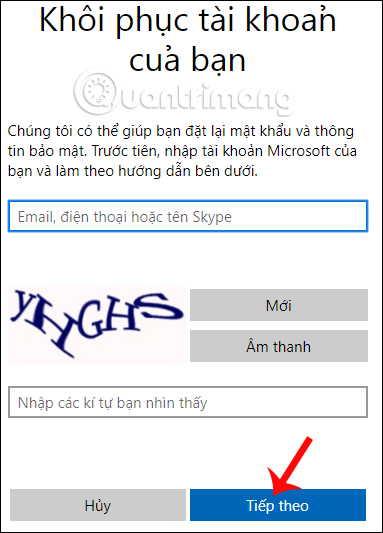 Bước 3:
Bước 3:
Sau đó Microsoft sẽ gửi mã xác minh tới người dùng. Bạn truy cập vào địa chỉ email rồi nhập mã trong nội dung thư gửi đến vào giao diện trên Microsoft. Nhấn Tiếp theo để chuyển sang giao diện mới.
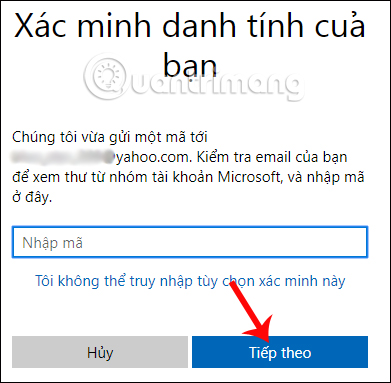 Bước 4:
Bước 4:
Cuối cùng bạn sẽ được chuyển sang giao diện thiếp lập mật khẩu mới cho tài khoản Outlook. Mật khẩu mới tối thiểu phải có 8 ký tự bao gồm chữ thường, chữ hoa chữ thường. Cuối cùng nhấn Tiếp theo ở bên dưới để lưu lại mật khẩu mới cho tài khoản Outlook.
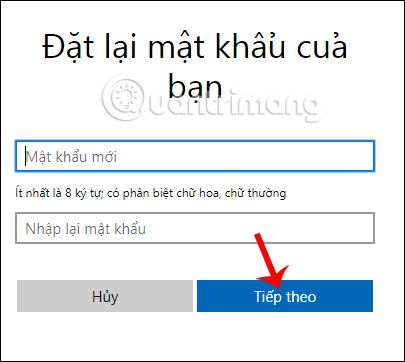
Như vậy bạn có thể lấy lại tài khoản Outlook của mình khi vô tình quên mất mật khẩu. Sau khi tiến hành reset lại mật khẩu Outlook, bạn nên chọn mật khẩu có tính bảo mật cao để tránh tình trạng hack tài khoản Outloook. Chúc các bạn thực hiện thành công!
Bước 1:
Trước hết chúng ta truy cập vào link dưới đây để vào trang chủ Outlook hỗ trợ lấy lại mật khẩu Outlook khi bị quên.
Tại giao diện trang này, chúng ta tích chọn vào lý do lấy lại mật khẩu Tôi quên mật khẩu của mình, rồi nhấn Tiếp theo ở bên dưới.
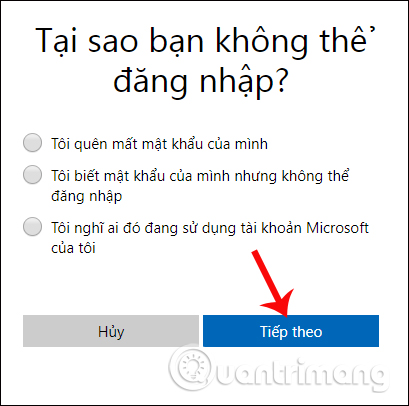
Sau đó bạn nhập tài khoản email đăng ký Outlook cần lấy lại mật khẩu. Tiếp nhập chính xác mã xác thực được cung cấp bên dưới, rồi nhấn Tiếp theo ở bên dưới.
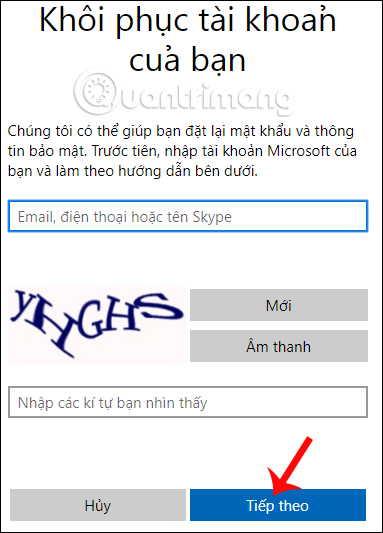
Sau đó Microsoft sẽ gửi mã xác minh tới người dùng. Bạn truy cập vào địa chỉ email rồi nhập mã trong nội dung thư gửi đến vào giao diện trên Microsoft. Nhấn Tiếp theo để chuyển sang giao diện mới.
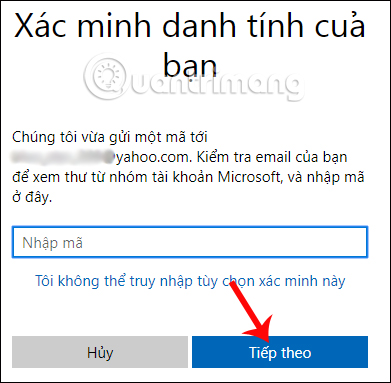
Cuối cùng bạn sẽ được chuyển sang giao diện thiếp lập mật khẩu mới cho tài khoản Outlook. Mật khẩu mới tối thiểu phải có 8 ký tự bao gồm chữ thường, chữ hoa chữ thường. Cuối cùng nhấn Tiếp theo ở bên dưới để lưu lại mật khẩu mới cho tài khoản Outlook.
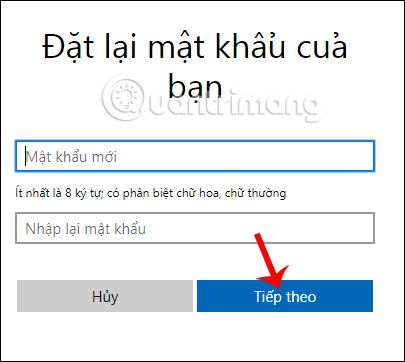
Như vậy bạn có thể lấy lại tài khoản Outlook của mình khi vô tình quên mất mật khẩu. Sau khi tiến hành reset lại mật khẩu Outlook, bạn nên chọn mật khẩu có tính bảo mật cao để tránh tình trạng hack tài khoản Outloook. Chúc các bạn thực hiện thành công!


